1、准备好一张图片,可以从百度下载,也可以是自己拍摄的图片,都可以的!就以下边这个图片为例!

2、打开photoshop软件:打开你电脑安港粕登漪装的Photoshop软件,由于Photoshop软件内存大,打开速度可能会慢一点,这个因你的电脑配置各方面有关系,等待打开就可以了!
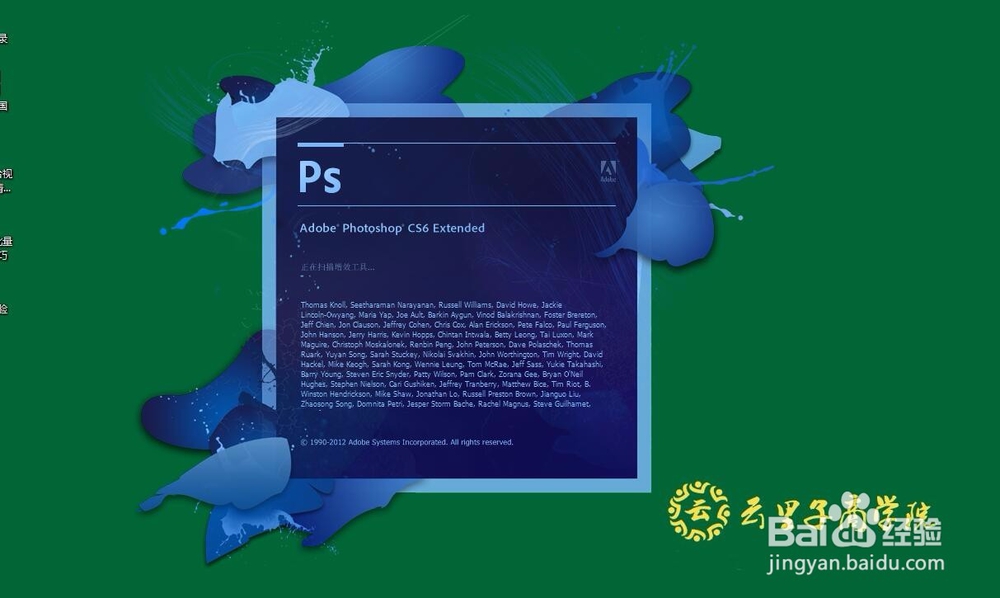
3、开始导入要修改的图片:打开Photoshop软件之后,把要修改的图屡阽咆忌片导入进软件,可以直接在软件中间鼠标双击 找到要导入的图片,也可以选择软件左上角文件打开,导入图片!
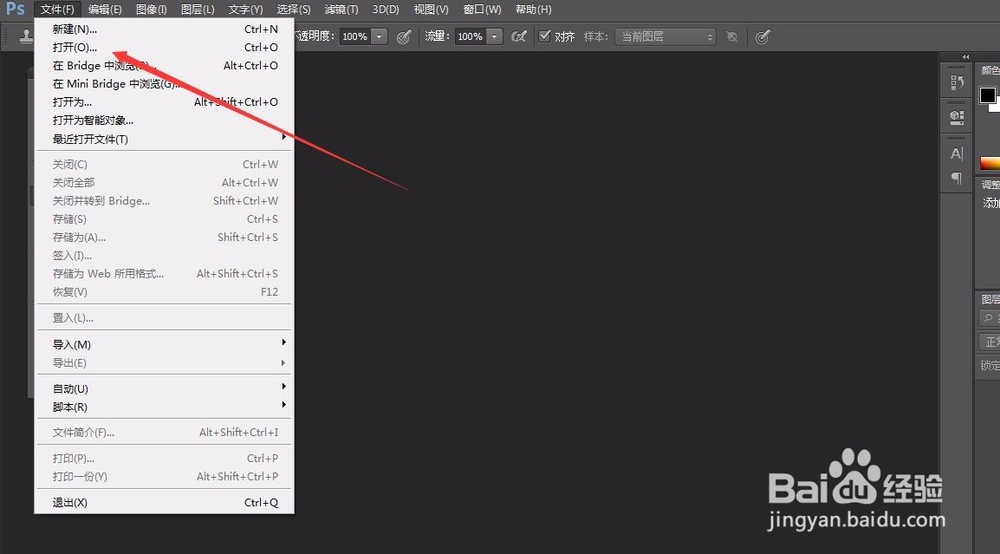
4、先看下这个图片现在的尺寸大小:导入图片后,先看下目前这个图片的尺寸大小,方便做调整!选择软件上边图像-图像大小,看到宽度和高度,注意后边单位选择像素!
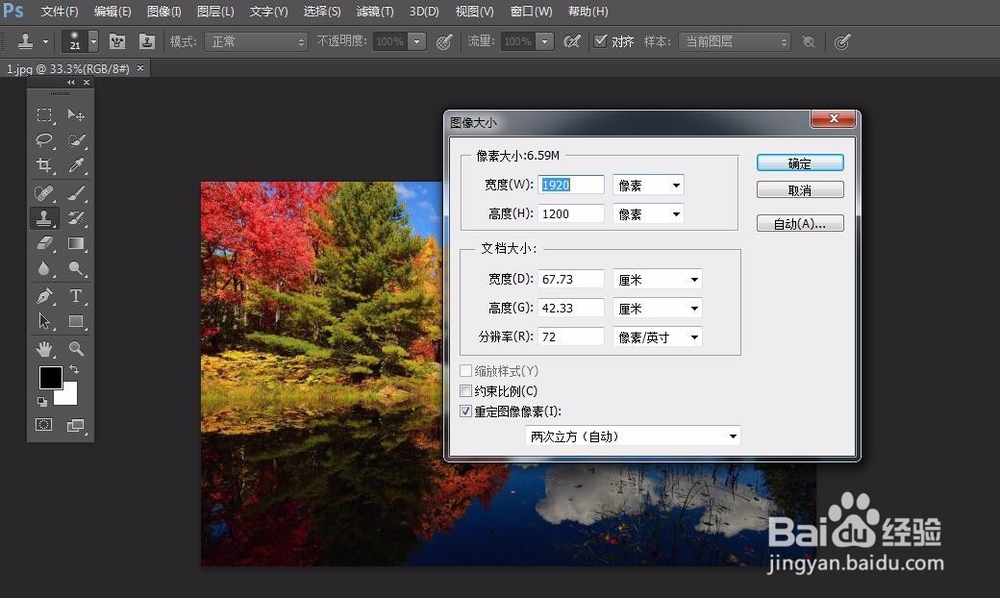
5、开始调整图片大小:我们看到了图片的现有尺寸是 1920*1200,如果我们想调整成为 750*360的话,把宽度和高度进行相应的修改!可是我们修改成750宽度的时候,高度默认是469
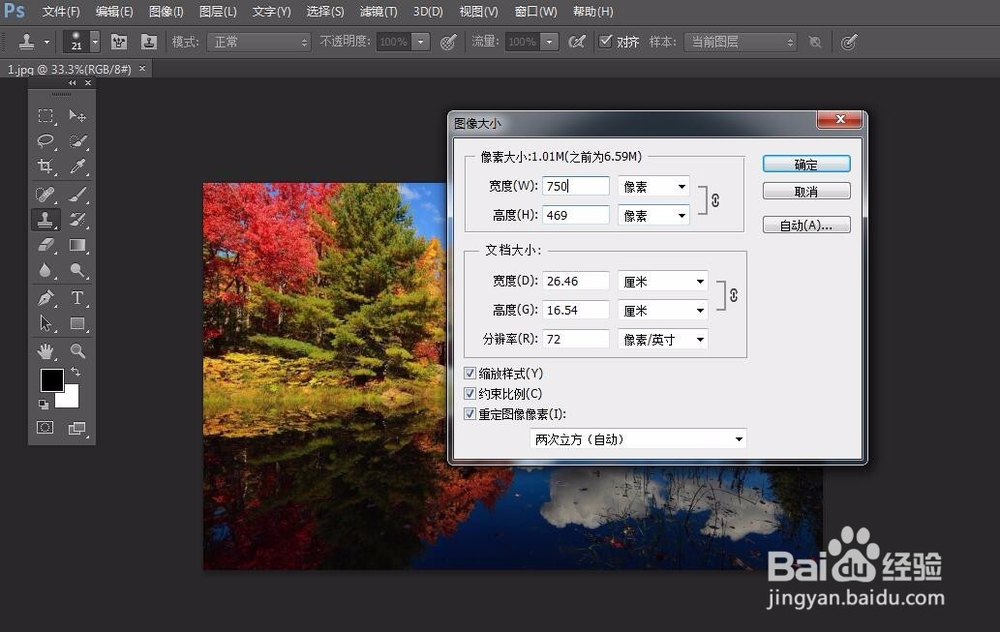
6、取消约束比例:没法缩放到想要尺寸的话,是因为我们把约束比例勾选了,此时把约束比例勾选去掉,就可以调整成为我们想要的尺寸了!
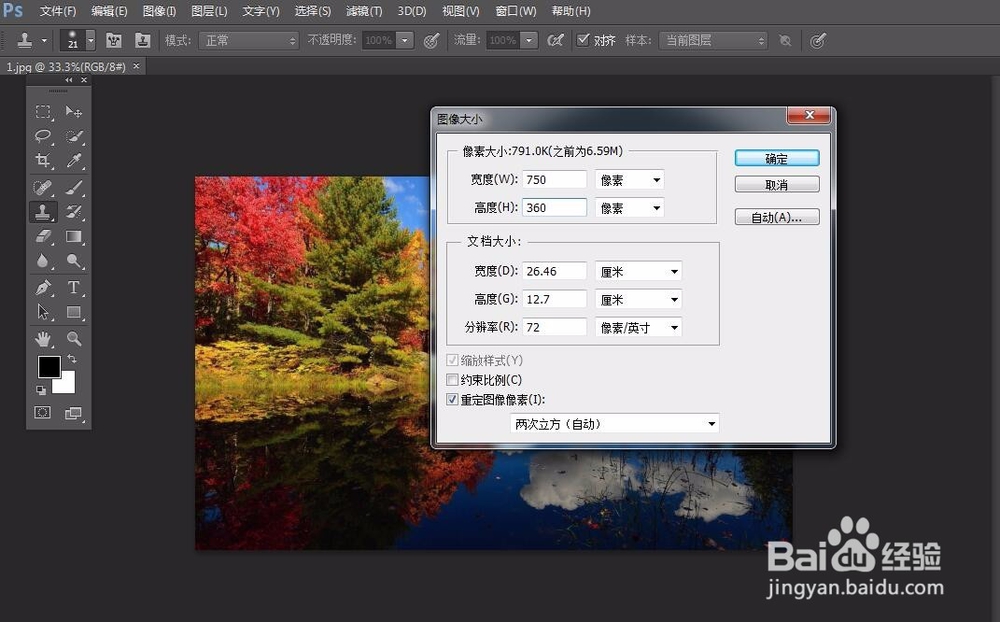
7、保存修改后的图片:缩放好图片尺寸之后,我们点击确定就修改尺寸了!然后,选择左上角,文件-存储为-给文件命名,格式选择JPEP或者PNG(常用格式),进行保存就可以了!

